Cara Mengkonfigurasi Zabbix Untuk Menghantar Makluman E -mel ke Akaun Gmail - Bahagian 2
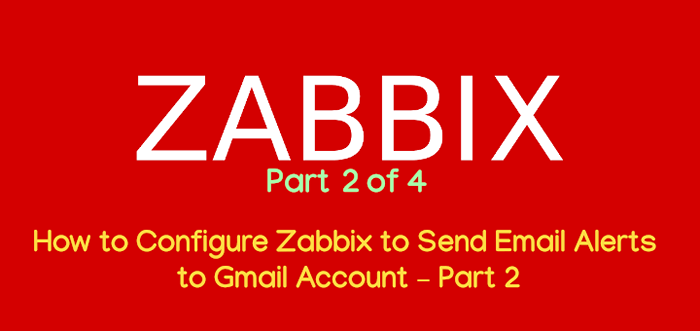
- 2362
- 76
- Noah Torp
Sekiranya anda menggunakan Zabbix Untuk memantau infrastruktur anda, anda mungkin ingin menerima makluman e -mel dari domain tempatan anda di suatu tempat di domain internet awam, walaupun anda tidak memiliki nama domain internet berdaftar yang sah dengan pelayan mel yang anda boleh mengkonfigurasi sendiri.
Tutorial ini akan membincangkan secara ringkas bagaimana untuk menubuhkan a Zabbix pelayan untuk menghantar laporan mel ke a Gmail alamat dengan menggunakan SSMTP program, tanpa perlu memasang dan mengkonfigurasi mana -mana tempatan MTA Daemon, seperti Postfix, Exim, dan lain-lain.
Keperluan
- Cara Memasang Zabbix pada Rhel/Centos dan Debian/Ubuntu - Bahagian 1
Langkah 1: Pasang dan konfigurasikan SSMTP
1. SSMTP adalah perisian kecil, yang tidak memenuhi sebarang fungsi pelayan mel, tetapi hanya menyampaikan e -mel dari mesin tempatan ke alamat e -mel luaran pada a Mailhub.
Untuk memasang SSMTP program bersama dengan Mailutils Pakej yang akan anda gunakan untuk menghantar surat, mengeluarkan arahan berikut pada distro berasaskan Redhat dan Debian seperti pelayan:
# yum pasang msmtp mailx [on RHEL/Centos] $ sudo apt-get memasang ssmtp mailutils [on Debian/Ubuntu]
2. Setelah pakej dipasang pada sistem, konfigurasikan SSMTP program untuk menghantar e -mel tempatan ke anda Gmail akaun dengan membuka fail konfigurasi utama untuk mengedit dengan editor teks kegemaran anda dan keistimewaan root dan gunakan tetapan parameter berikut:
# vi /etc /msmtprc [on RHEL/Centos] $ sudo nano/etc/ssmtp/ssmtp.conf [on Debian/Ubuntu]
Msmtp tetapan untuk Gmail akaun.
Konfigurasi /etc /msmtprc#set nilai lalai untuk semua akaun berikut. lalai auth pada TLS di TLS_TRUST_FILE/ETC/PKI/TLS/CERTS/CA-BUNDLE.CRT logfile ~/.msmtp.log # akaun gmail gmail host smtp.gmail.com port 587 dari [dilindungi e -mel] pengguna [dilindungi e -mel] kata laluan gmailpassword # Tetapkan akaun akaun lalai lalai: gmail
SSMTP tetapan untuk Gmail akaun.
Konfigurasi/etc/ssmtp/ssmtp.Conf[E -mel dilindungi] MailHub = SMTP.gmail.com: 587 RewritedOmain = your_local_domain hostName = your_local_fqdn usetls = yes useStartTls = ya authuser = gmail_username authpass = gmail_password darilineoverride = ya
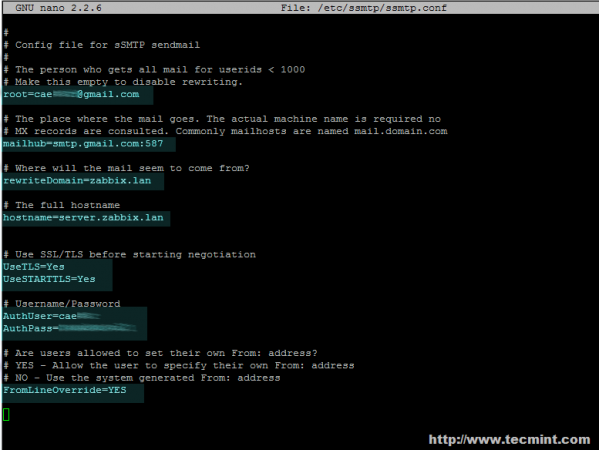 Konfigurasikan makluman e -mel Zabbix
Konfigurasikan makluman e -mel Zabbix Langkah 2: Ujian Gmail untuk Makluman E -mel Zabbix
3. Pada langkah seterusnya sudah tiba masanya untuk menghantar e -mel yang dihasilkan secara tempatan ke a Gmail akaun dengan mengeluarkan arahan di bawah.
# echo "E -mel ujian badan dari 'hostname -f'" | mel -s "subjek di sini" [dilindungi e -mel]
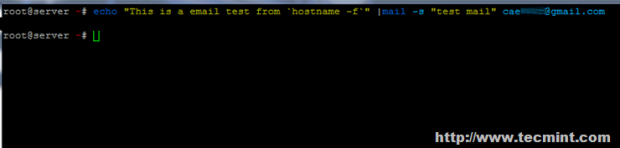 Ujian Gmail
Ujian Gmail 4. Biasanya, Gmail menghalang pelbagai jenis pengesahan ke pelayan mereka dari akaun anda, jadi, sekiranya anda mendapat ralat "Mel: Tidak dapat menghantar mesej: Proses keluar dengan status bukan sifar", Kemudian log masuk ke akaun gmail anda dari penyemak imbas dan navigasi ke pautan berikut https: // www.Google.com/tetapan/keselamatan/lesssecureapps untuk membolehkan akses untuk aplikasi yang kurang selamat seperti di skrin berikut.
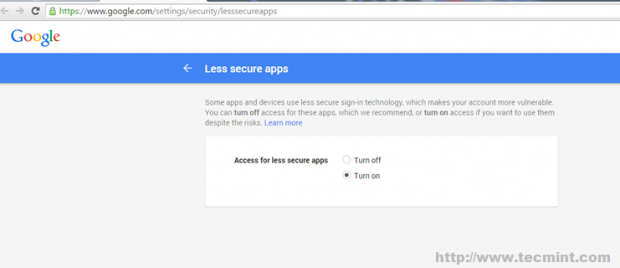 Urus aplikasi gmail selamat
Urus aplikasi gmail selamat 5. Setelah anda menghidupkan Aplikasi kurang selamat ciri pada anda Gmail akaun, jalankan arahan mel di atas sekali lagi dan sahkan peti masuk anda selepas beberapa saat untuk memeriksa sama ada e -mel yang dihasilkan secara tempatan telah berjaya dihantar - anda biasanya harus melihat e -mel telah masuk dari gmail.
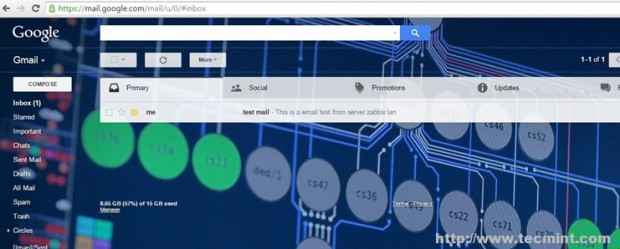 Penghantaran mel mengesahkan
Penghantaran mel mengesahkan Langkah 3: Konfigurasikan skrip Zabbix Sendmail
6. Selanjutnya, berdasarkan pada $ (surat mana) Perintah mencipta skrip bash berikut ke Zabbix alertscripts Direktori dengan kandungan berikut dan memberikannya melaksanakan keizinan:
# vi/usr/local/share/zabbix/alertscripts/zabbix-sendmail [on RHEL/Centos] $ sudo nano/usr/local/share/zabbix/alertscripts/zabbix-sendmail [on Debian/Ubuntu]
Kandungan skrip:
#!/bin/bash echo "$ 3" | /usr/bin/mail -s "$ 2" $ 1
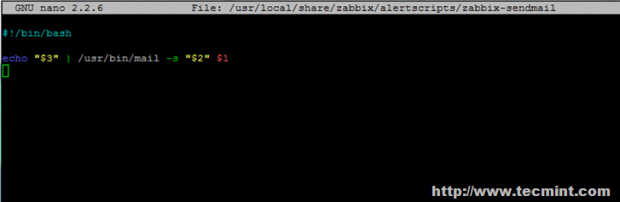 Konfigurasikan Sendmail Zabbix
Konfigurasikan Sendmail Zabbix Seterusnya, tetapkan kebenaran melaksanakan pada fail skrip.
# chmod +x/usr/local/share/zabbix/alertscripts/zabbix-sendmail
7. Seterusnya, seperti sebelum ini, menguji fungsi skrip dengan menghantar tempatan E -mel ke Gmail akaun. Cara untuk menjalankan skrip dengan parameter kedudukan dijelaskan di atas:
#/usr/local/share/zabbix/alertscripts/zabbix-sendmail [dilindungi e-mel] "di sini" "badan mesej di sini"
 Hantar Mel ke Akaun Gmail
Hantar Mel ke Akaun Gmail Selepas itu, sahkan Gmail Peti masuk dan periksa jika mesej tempatan baru telah tiba.
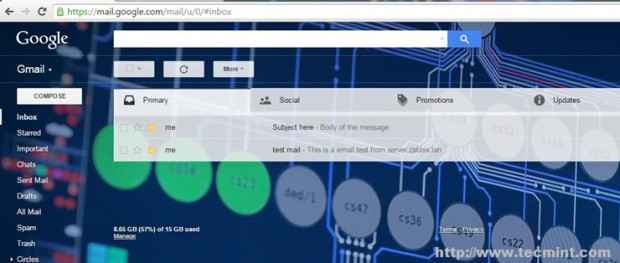 Sahkan penghantaran mel
Sahkan penghantaran mel Langkah 4: Konfigurasikan Zabbix untuk menghantar makluman ke gmail
8. Sekiranya ujian setakat ini kami berjaya, maka anda boleh bergerak ke langkah seterusnya dan menyediakan Zabbix untuk menghantar makluman e -mel yang dihasilkan ke Gmail. Pertama, log masuk ke antara muka web Zabbix dan navigasi ke menu berikut: Pentadbiran -> Jenis media -> Buat jenis media.
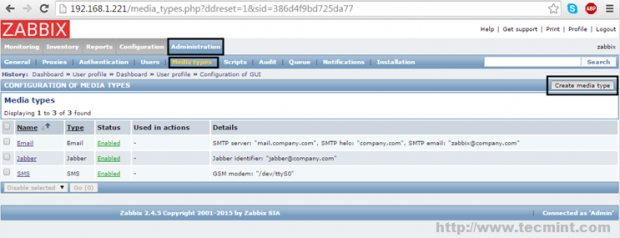 Pentadbiran Zabbix
Pentadbiran Zabbix 9. Pada skrin seterusnya masukkan sewenang -wenangnya Nama untuk mengenal pasti skrip secara unik di Zabbix konfigurasi (dalam contoh ini SENDIRI-EMAIL-SCRIPT digunakan), pilih Skrip sebagai Jenis dari senarai dan masukkan nama skrip bash yang dibuat sebelumnya (Zabbix-Sendmail digunakan dalam tutorial ini) untuk menghantar e -mel dari baris arahan (jangan gunakan jalan untuk skrip, hanya nama skrip). Apabila anda selesai, tekan Tambah butang di bawah untuk mencerminkan perubahan.
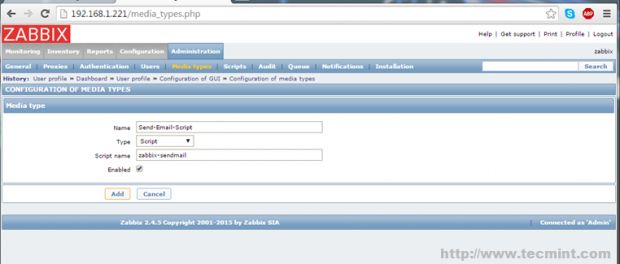 Buat makluman e -mel Zabbix
Buat makluman e -mel Zabbix 10. Selanjutnya, mari kita konfigurasikan alamat e -mel yang mana anda akan menghantar makluman zabbix. Pergi ke Profil -> Media -> Tambah Dan tetingkap pop timbul baru sepatutnya muncul.
Di sini, pilih nama skrip yang anda namakan sebelumnya (dalam contoh ini SENDIRI-EMAIL-SCRIPT digunakan) untuk Jenis, masuk ke Gmail Alamat yang mana anda akan menghantar e -mel, pilih tempoh masa (minggu, jam) apabila laporan e -mel harus aktif untuk menghantar, pilih keparahan mesej yang anda ingin terima di alamat Gmail anda, pilih Didayakan sebagai Status dan memukul Tambah butang untuk menambah media. Akhirnya memukul Kemas kini butang untuk menggunakan konfigurasi.
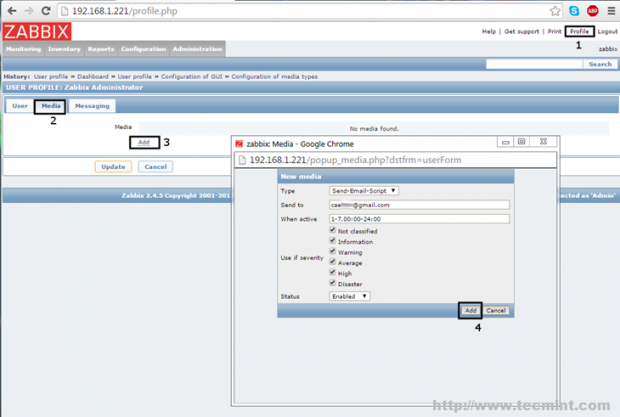 Konfigurasikan alamat mel zabbix
Konfigurasikan alamat mel zabbix 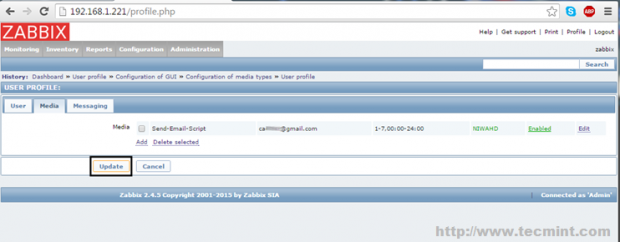 Konfigurasi Kemas Kini Zabbix
Konfigurasi Kemas Kini Zabbix 11. Pada langkah seterusnya, aktifkan makluman zabbix lalai dengan menavigasi ke Konfigurasi -> Tindakan, pilih sebagai Sumber acara - > Pencetus dari menu yang betul, dan tekan Status orang kurang upaya untuk membolehkannya. Ulangi langkah untuk Sumber acara - > Dalaman atau tindakan yang dibuat khas dan anda selesai.
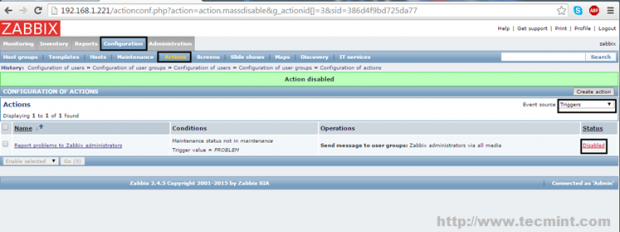 Dayakan Makluman Mel Zabbix Lalai
Dayakan Makluman Mel Zabbix Lalai 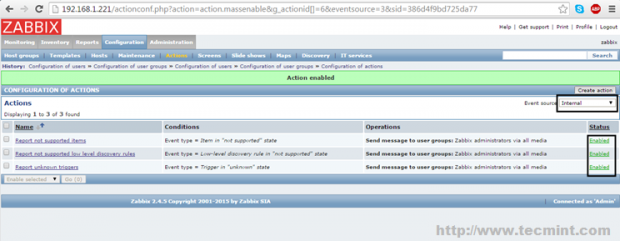 Zabbix membolehkan tindakan
Zabbix membolehkan tindakan Tunggu sebentar untuk Zabbix Untuk mula mengumpulkan maklumat dan menghasilkan beberapa laporan, kemudian sahkan anda Peti masuk gmail Dan anda mesti melihat beberapa Makluman Zabbix dikemukakan setakat ini.
 Makluman mel pemantauan zabbix
Makluman mel pemantauan zabbix Itu sahaja! Walaupun panduan ini terutamanya tertumpu pada menghantar makluman zabbix ke akaun gmail menggunakan Gmail SMTP Pelayan sebagai Mailhub, menggunakan konfigurasi yang sama yang anda boleh, juga, tolak makluman e -mel Zabbix lebih lanjut ke akaun e -mel Internet yang lain dengan bergantung pada Gmail untuk mengarahkan e -mel anda melalui pelayan SMTP.
- « Cara Memasang dan Mengkonfigurasi Ejen Zabbix pada Linux Jauh - Bahagian 3
- Cara Mencantikkan Aplikasi Web HTML5 Dinamik Menggunakan Alat Dalam Talian »

